iPod은 수천 곡의 노래를 저장할 수 있는 세련되고 휴대 가능한 장치를 제공함으로써 우리가 음악을 듣는 방식에 혁명을 일으켰습니다. 이를 통해 사용자는 어디를 가든 좋아하는 음악을 가지고 다닐 수 있습니다. 그러나 iPod을 처음 접하거나 디지털 음악 플레이어에 익숙하지 않은 사람들에게는 MP3 파일을 iPod으로 전송하는 방법이 어려운 문제가 됩니다.
이 가이드는 누구나 따를 수 있는 단계별 지침을 제공하여 음악 전송 프로세스를 단순화합니다. 숙련된 iPod 사용자이든 디지털 음악 세계의 초보자이든 상관없이 MP3 파일을 iPod으로 자신있게 전송하고 언제 어디서나 좋아하는 음악을 즐길 수 있습니다.
Apple의 iPod은 Apple의 음악 관리 소프트웨어인 iTunes와 원활하게 작동하도록 설계되었습니다. 그러나 사용자가 iTunes를 사용하지 않고 MP3 파일을 iPod에 복사하려는 경우가 많습니다. 어쩌면 다른 음악 플레이어를 가지고 있고 iPod을 사용하여 음악 라이브러리를 듣고 싶거나 다른 음악 관리 소프트웨어를 사용하고 싶을 수도 있습니다. 이 부분에서는 iTunes 없이 MP3 파일을 iPod에 복사하는 방법을 안내합니다.
MP3 파일을 iPod으로 전송하려는 경우 가장 쉽고 효율적인 방법 중 하나는 iOS Music Transfer를 사용하는 것입니다. 이 소프트웨어는 iOS 장치와 컴퓨터 간에 데이터를 전송하거나 한 iOS 장치에서 다른 iOS 장치로 데이터를 전환 하도록 특별히 설계되어 iPod에서 음악 라이브러리를 관리하려는 사람들에게 완벽한 솔루션입니다.
iOS 음악 전송의 주요 기능:
iOS Music Transfer를 사용하여 PC에서 iPod으로 MP3를 전송하는 방법에 대한 단계별 가이드는 다음과 같습니다.
01 컴퓨터에 iOS Music Transfer를 다운로드하여 설치하세요. USB 케이블을 사용하여 iPod을 컴퓨터에 연결하십시오.

02 인터페이스 왼쪽에 있는 음악 탭을 클릭하세요.
03 추가 버튼을 클릭하고 컴퓨터에서 전송하려는 MP3 파일을 선택합니다.

추가 자료: iTunes가 있거나 없는 iPod Touch에 오디오북을 넣는 방법은 무엇입니까?
Finder는 Mac 및 연결된 장치의 파일과 폴더를 관리할 수 있는 Mac 에 내장된 도구입니다. 다음은 Mac 에서 Finder를 사용하여 MP3를 iPod으로 전송하는 방법에 대한 단계별 가이드입니다.
1단계. USB 케이블을 사용하여 iPod을 Mac 에 연결합니다.
2단계. Mac 의 Finder에서 Finder 사이드바에 있는 장치를 선택합니다.
3단계. 버튼 표시줄에서 음악 탭을 클릭합니다.

4단계. 음악 동기화 대상... 확인란을 선택하여 음악 동기화를 켭니다. 확인란을 선택하면 모든 음악을 장치로 전송하도록 동기화가 설정됩니다.
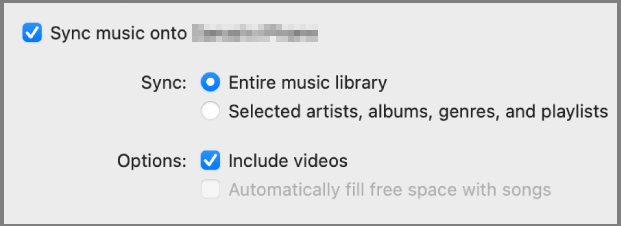
자세히 알아보기: 데이터를 지우지 않고 iPad를 새 컴퓨터에 동기화하는 3가지 방법
이 음악 관리 소프트웨어는 iTunes의 인기 있는 대안이며 MP3를 포함한 광범위한 파일 형식을 지원합니다. MediaMonkey는 자동 태그 지정 및 재생 목록 생성과 같은 기능도 제공합니다. MediaMonkey를 사용하여 MP3를 iPod으로 전송하는 방법에 대한 단계별 가이드는 다음과 같습니다.
1단계. 컴퓨터에서 MediaMonkey를 엽니다.
2단계. 도구 로 이동하여 장치 동기화를 선택합니다.
3으로 나오세요. 그런 다음 iPod을 선택하여 MP3 파일을 iPod으로 이동하십시오.
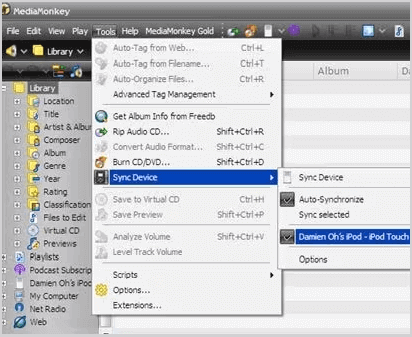
또한 읽어 보세요:4가지 방법으로 iPhone에 MP3를 추가하는 방법
iTunes는 MP3 파일을 iPod으로 전송하는 가장 일반적이고 쉬운 방법 중 하나입니다. 여기에는 디지털 오디오 및 비디오 파일을 재생 및 구성하고, iPhone, iPad, iPod과 같은 Apple 장치에 대한 미디어를 관리 및 동기화하고, iTunes Store에서 음악, 영화 및 TV 프로그램을 구입 및 다운로드하고, 인터넷에 액세스하는 기능이 포함됩니다. 라디오 방송국.
다음을 사용하여 MP3를 iPod으로 전송하는 방법에 대한 단계별 가이드는 다음과 같습니다.
1단계. USB 케이블을 사용하여 iPod을 컴퓨터에 연결합니다.
2단계. MP3 파일을 iTunes에 추가하세요. iTunes에서 파일 메뉴를 클릭하고 사용 중인 iTunes 버전에 따라 라이브러리에 파일 추가를 선택합니다. 컴퓨터에서 MP3 파일을 찾아 선택하세요. MP3 파일을 iTunes에 추가하면 iPod으로 전송할 수 있습니다.

3단계. 재생목록을 만듭니다. 파일 메뉴를 클릭하고 새 재생 목록을 선택합니다. 재생 목록의 이름을 지정한 다음 iPod으로 전송하려는 MP3 파일을 재생 목록으로 드래그하십시오.
4단계. iPod을 동기화하세요. 음악 탭을 클릭하세요. 음악 동기화 옆의 확인란을 선택하고 드롭다운 메뉴에서 생성한 재생 목록을 선택하세요. iPod 동기화를 시작하려면 적용 버튼을 클릭하세요.

추가 자료: iTunes에서 iPad로 음악을 전송하는 2가지 방법 [무료]
질문: iPod으로 전송할 수 있는 최대 MP3 파일 수는 몇 개입니까?
A: iPod으로 전송할 수 있는 최대 MP3 파일 수는 iPod의 저장 용량에 따라 다릅니다. 예를 들어, iPod의 저장 용량이 16GB인 경우 평균 파일 크기가 4MB인 약 4000개의 MP3 파일을 전송할 수 있습니다.
질문: 컴퓨터 없이도 MP3 파일을 iPod으로 전송할 수 있습니까?
A: 아니요. 컴퓨터 없이는 MP3 파일을 iPod으로 전송할 수 없습니다. 파일을 전송하려면 iPod을 컴퓨터에 연결해야 합니다.
Q: MP3 파일을 iPod으로 전송하기 전에 변환해야 합니까?
A: 아니요, iPod은 MP3 파일과 호환되므로 장치로 전송하기 전에 변환할 필요가 없습니다.
MP3 파일을 전송하는 것이 새로운 사용자에게 어렵게 보일 수 있지만, 이 가이드에서는 다양한 방법을 사용하여 MP3 파일을 iPod에 쉽게 전송할 수 있는 단계별 지침을 제공합니다. 전반적으로 iOS Music Transfer는 MP3 파일을 iPod으로 쉽게 전송할 수 있는 사용하기 쉬운 소프트웨어입니다. 몇 번의 클릭만으로 좋아하는 노래를 iPod에 추가하고 이동 중에도 즐길 수 있습니다. iOS Music Transfer를 사용해 음악 라이브러리를 관리하는 것이 얼마나 쉬운지 확인해 보세요.
관련 기사:
iPhone에서 컴퓨터로 음악을 효과적으로 전송하는 방법은 무엇입니까? (팁 4개)
한 iPad에서 다른 iPad로 음악을 전송하는 방법은 무엇입니까? 5가지 유용한 방법